AQUOS SH-M05を購入した目的の一つとして、今までarrows M02で使用していた電子マネーを引き続き使うことである。今回は、まずモバイルWAONの機種変更手続きをしてみた。
1.旧端末(arrows M02)での操作
旧端末となるarrows M02からWAON情報を抜き取り、外部に保管する必要がある。
トップ画面の下にある、機種変更をお考えの方はこちらをタップする。
ログインすると、機種変更の大まかな流れが表示される。この通りにやっていけば問題ないだろう。
まずは、モバイルWAONに登録されている、ご本人さま登録情報を確認する。この情報は、後で入力する必要があるので確認しておこう。
続いて、機種変更パスワードを発行する手順に移る。
その前に、WAON残高とWAONポイント残高をセンターへ保管する。
金額が変わることはあり得ないが、気になる場合は残高を覚えておいた方がいいかな?
その後、機種変更反映用パスワードが発行されるので、確実に書き留めて忘れないようにしておこう。

なお、旧端末にパスワードが残るようなので、パスワードを消去しておいた方がいいだろう。
これで、arrows M02からモバイルWAONを抜き取ることができた。
2.新端末(AQUOS SH-M05)での操作
今回のモバイルWAONは、AQUOS SH-M05で初めて設定する電子マネーだったので、おサイフケータイを有効にする必要があった。
ホーム画面にある、おサイフケータイのアイコンをタップするだけで、初期設定の作業が始まる。
無事に完了すると、電子マネーの一覧が表示されているので、ここからWAONをタップする。
サイトへ接続する画面になるので、難しいことを考えずに順番にタップしていけば、Google PlayよりモバイルWAONのインストールが完了する。
モバイルWAONを起動すると、下の画面になる。ここで、3番の機種変更反映をタップする。
すると、本人認証画面になるので、機種変更反映用パスワードと、機種変更前に確認したご本人さま登録情報を間違わないように入力する。
入力情報が全て正しければ、機種変更前と同じWAON残高とWAONポイント残高が表示されるので、機種変更ボタンをタップする。
これで機種変更が反映され、機種変更前と同じモバイルWAONのホーム画面になった。
なお、機種変更してもWAON番号は変わっておらず、WAON番号を何かのサイトに登録していたりしても安心である。
こんな感じで、モバイルWAONの機種変更はあっさりと終わったのであった。(´∀`)
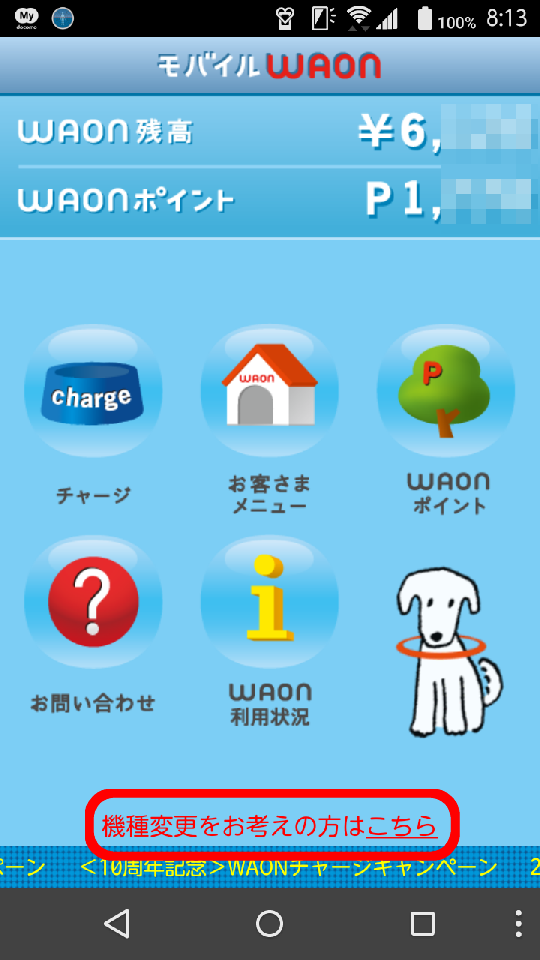
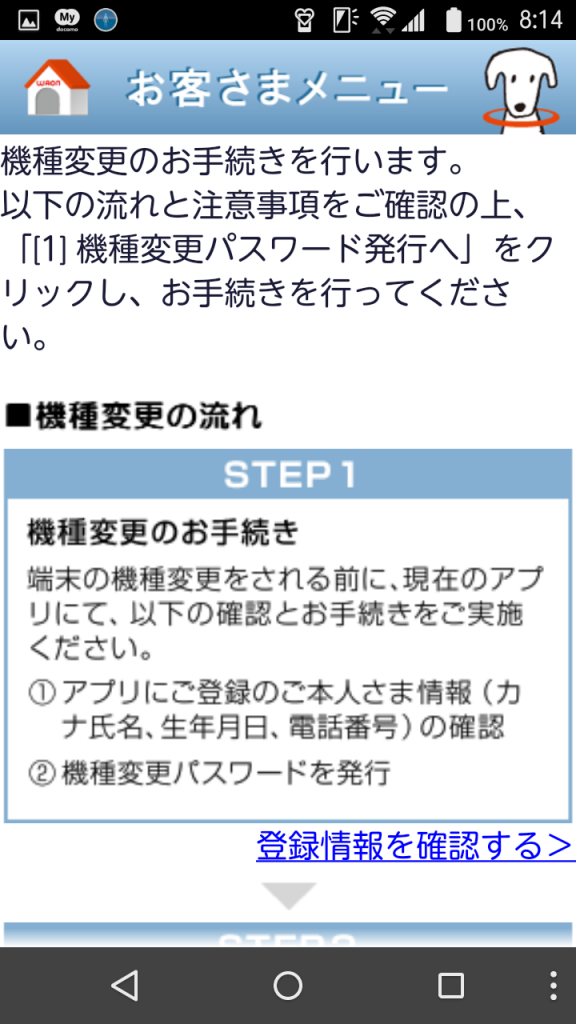
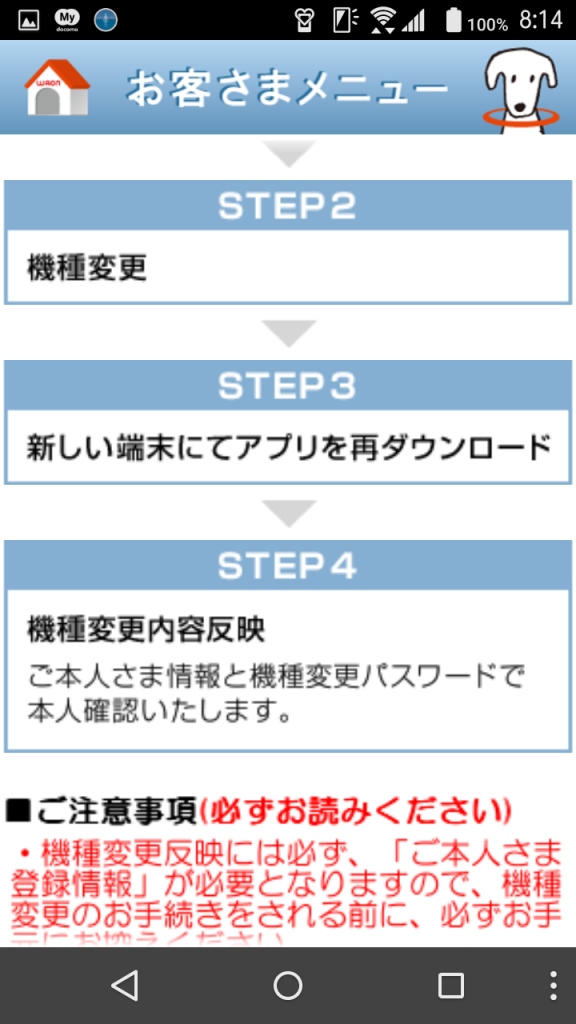
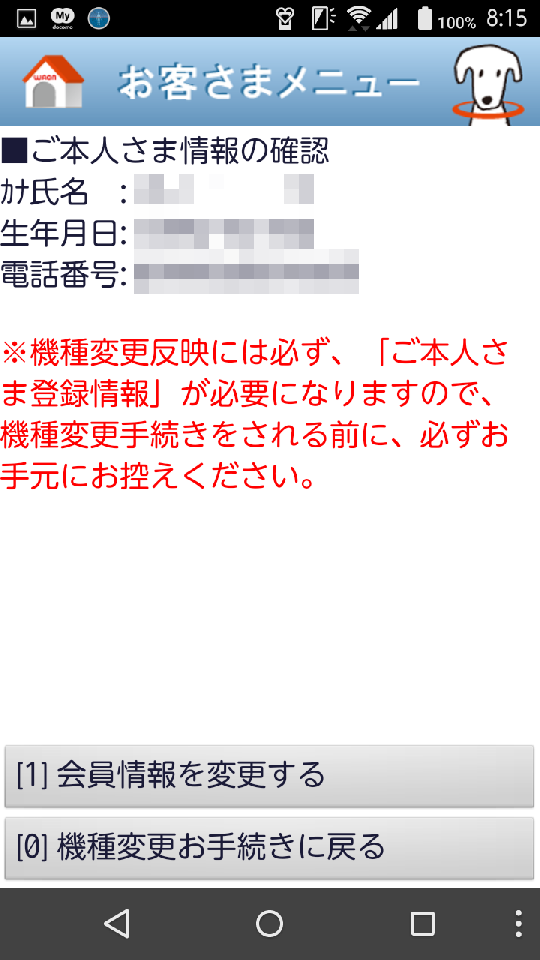
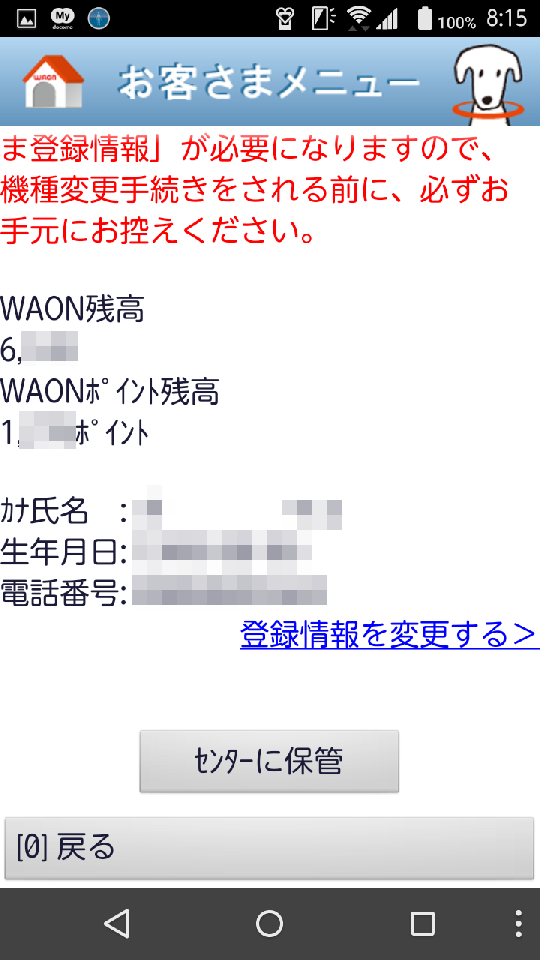
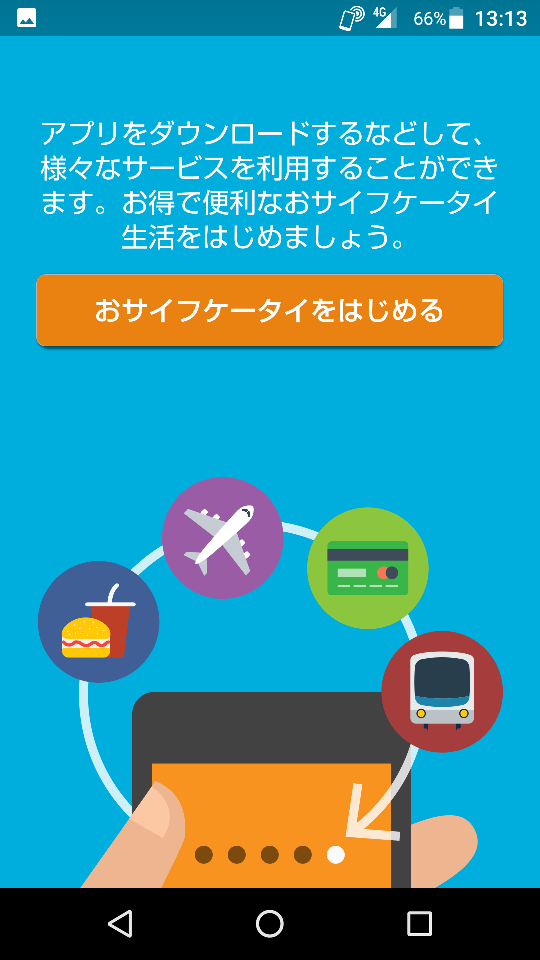
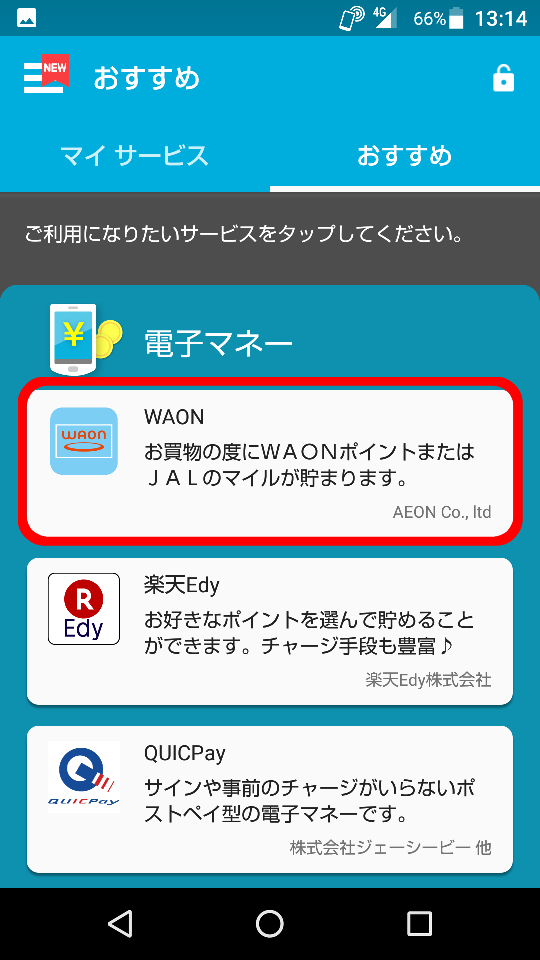
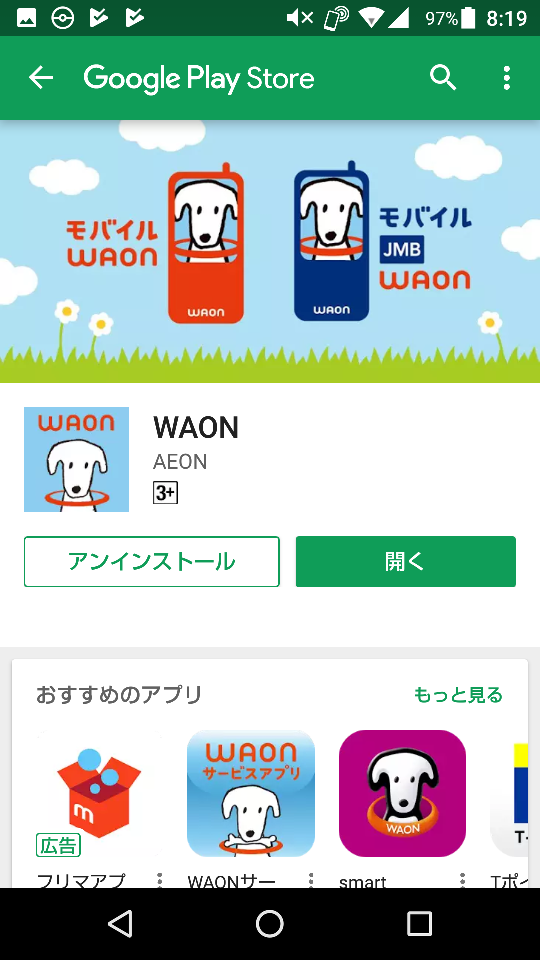

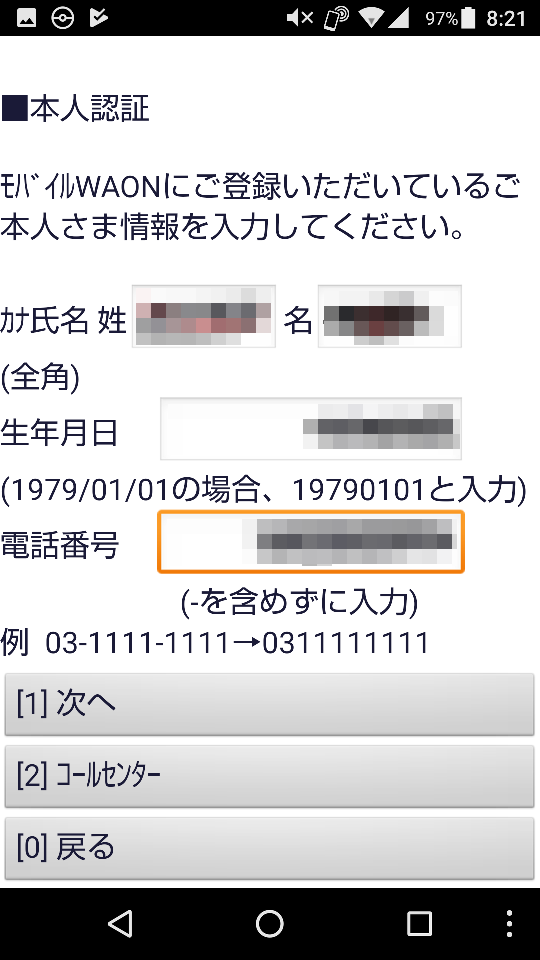
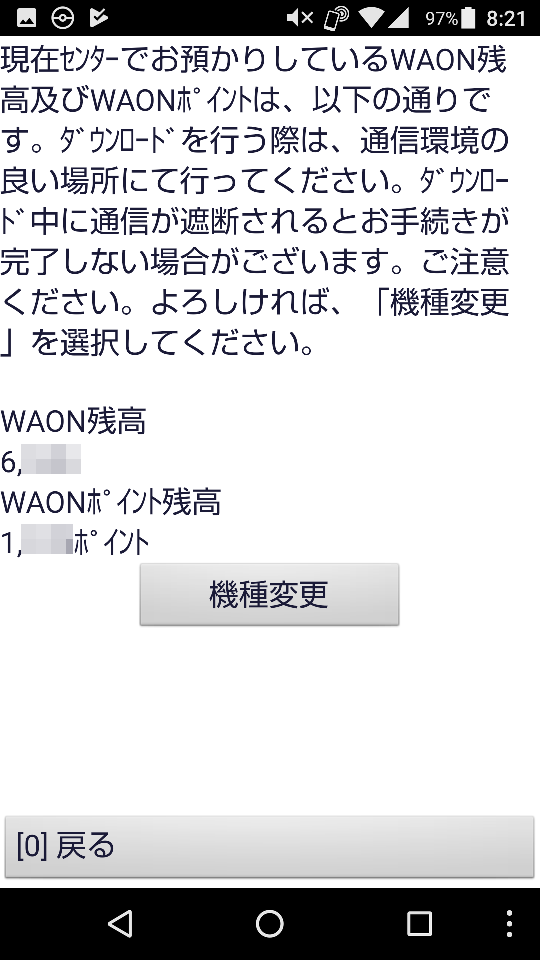
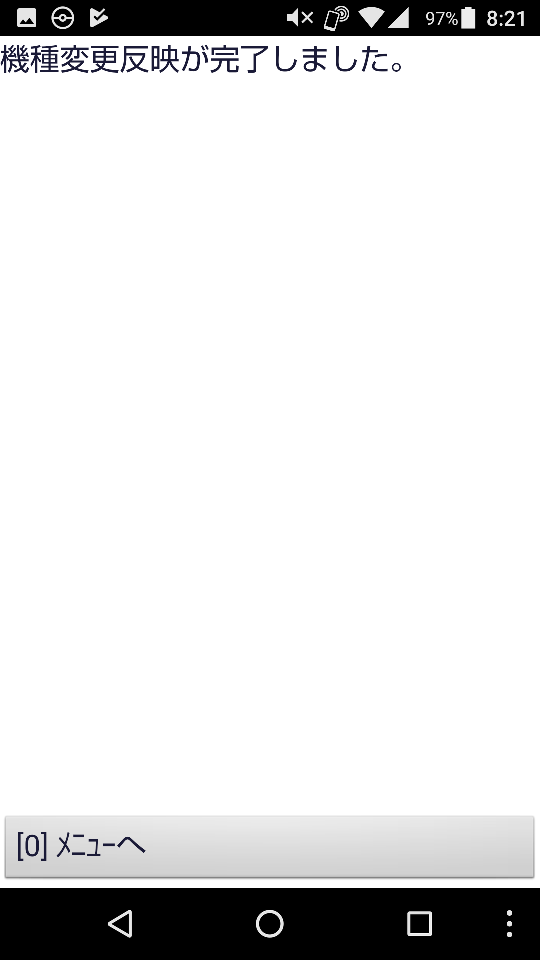
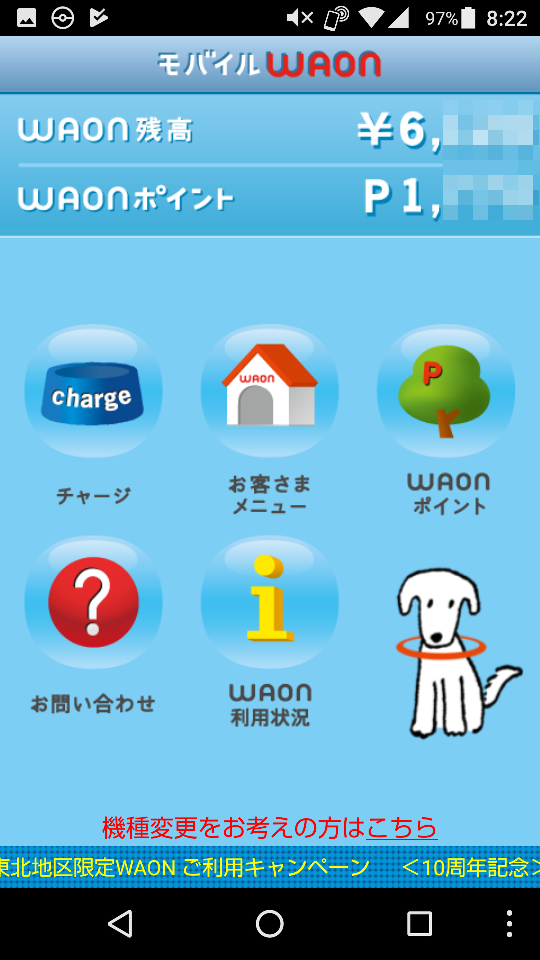
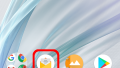

コメント